Kā izdzēst lietojumprogrammas ar Android

- 4876
- 900
- Bernard Rice
Man šķita, ka programmu noņemšana Android ir elementārs process, tomēr, kā izrādījās, ar to nav maz jautājumu, un tie attiecas ne tikai uz iepriekš instalēto sistēmas lietojumprogrammu noņemšanu, bet arī tikai lejupielādē tālrunis vai planšetdators visu laiku tā izmantošanu.
Šī instrukcija sastāv no divām daļām - vispirms mēs runāsim par to, kā noņemt lietojumprogrammas, kas instalētas no planšetdatora vai tālruņa pašas (tiem, kas vēl nav pazīstami ar Android), un tad es jums pastāstīšu par to, kā izdzēst Android sistēmas lietojumprogrammas ( tie, kas ir iepriekš instalēti, pērkot ierīci, un tajā pašā laikā jums nav nepieciešams). Cm. Arī: kā atspējot un paslēpt android lietojumprogrammas, kas nav diskontētas.
Vienkārša lietojumprogrammu noņemšana no planšetdatora un tālruņa
Sākumā par vienkāršu lietojumprogrammu noņemšanu, kuras jūs pats esat izveidojis (nevis sistēmiskas): spēles, dažādas interesantas, bet vairs nav vajadzīgas programmas un citas lietas. Es parādīšu visu procesu Pure Android 5 (līdzīgi Android 6 un 7) un Samsung tālruņa piemērā ar Android 4 un to patentēto apvalku. Parasti procesā nav īpašu atšķirību (arī procedūra netiks atšķirta viedtālrunim vai planšetdatoram Android).
Lietojumprogrammu noņemšana Android 5, 6 un 7
Tātad, lai izdzēstu lietojumprogrammu operētājsistēmā Android 5-7, izvelciet ekrāna augšējo daļu, lai atvērtu paziņojuma apgabalu, un pēc tam atvelciet to vēlreiz, lai atvērtu iestatījumus. Noklikšķiniet uz pārnesuma attēla, lai ievadītu izvēlni Ierīces iestatījumi.
Izvēlnē atlasiet vienumu "lietojumprogrammas". Pēc tam lietojumprogrammu sarakstā atrodiet to, kas jānoņem no ierīces, noklikšķiniet uz tā un noklikšķiniet uz pogas “Dzēst”. Teorētiski, noņemot lietojumprogrammu, ir arī jānovirza tā dati un kešatmiņa, bet tikai gadījumā, ja es labprātāk vispirms izdzēstu lietojumprogrammas datus un notīrītu kešatmiņu, izmantojot attiecīgos punktus, un tikai tad izdzēsiet pašu lietojumprogrammu.

Mēs izdzēšam lietojumprogrammas Samsung ierīcē
Eksperimentiem man ir tikai viens, nevis jaunākais Samsung tālrunis ar Android 4.2, bet, manuprāt, jaunākajos modeļos lietojumprogrammu noņemšanas darbības nebūs ļoti atšķirīgas.
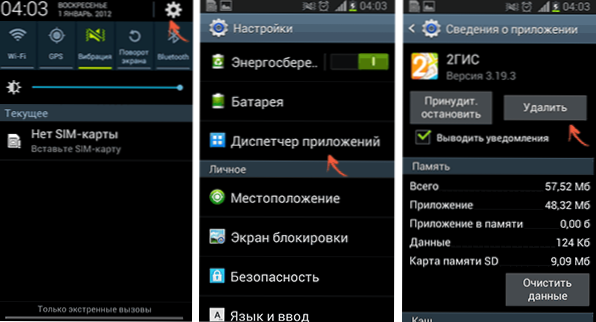
- Lai sāktu, velciet paziņojumu augšējo sloksni uz leju, lai atvērtu paziņojumu apgabalu, pēc tam noklikšķiniet uz ikonas ar pārnesuma attēlu, lai atvērtu iestatījumus.
- Izvēlnē Iestatījumi atlasiet vienumu "Applications Manager".
- Sarakstā atlasiet lietojumprogrammu, kas ir jāsvītro, un pēc tam to izdzēsiet, izmantojot atbilstošo pogu.
Kā redzat, noņemšanai nevajadzētu radīt grūtības pat ar pašu sākuma lietotāju. Tomēr ne viss ir tik vienkārši, kad runa ir par ražotāja iepriekš instalētām sistēmiskām lietojumprogrammām, kuras nevar noņemt ar standarta Android rīkiem.
Sistēmas lietojumprogrammu noņemšana operētājsistēmā Android
Katram Android tālrunim vai planšetdatoram, pērkot, ir vesels iepriekš instalētu lietojumprogrammu komplekts, no kurām daudzas jūs nekad neizmantojat. Būs loģiski izdzēst šādas lietojumprogrammas.
Darbību ir divas iespējas (neskaitot alternatīvas programmaparatūras instalēšanu), ja vēlaties noņemt visas sistēmas neizpētītas lietojumprogrammas no tālruņa vai no izvēlnes:
- Atvienojiet lietojumprogrammu - tas neprasa saknes piekļuvi, un šajā gadījumā lietojumprogramma pārstāj darboties (un nesākas automātiski), pazūd no visas lietojumprogrammu izvēlnes, tomēr faktiski tā paliek tālruņa vai planšetdatora atmiņā, un tā Vienmēr var atkal ieslēgt.
- Noņemiet sistēmas lietojumprogrammu - tam ir nepieciešama piekļuve saknes piekļuvei, lietojumprogramma patiešām tiek noņemta no ierīces un atbrīvo atmiņu. Gadījumā, ja citi Android procesi ir atkarīgi no šīs lietojumprogrammas, var rasties kļūdas darbā.
Iesācēju lietotājiem es ļoti iesaku izmantot pirmo iespēju: tas izvairīsies no iespējamām problēmām.
Sistēmas lietojumprogrammu atvienošana
Lai atvienotu sistēmas lietojumprogrammu, es iesaku izmantot šādu procedūru:
- Arī ar vienkāršu lietojumprogrammu noņemšanu dodieties uz iestatījumiem un atlasiet pareizo sistēmas lietojumprogrammu.
- Pirms atvienošanas pārtrauciet lietojumprogrammu, berzējiet datus un notīriet kešatmiņu (lai tā neieņemtu papildu vietu ar atvienotu programmu).
- Noklikšķiniet uz pogas "Atspējot", apstipriniet nodomu brīdināt, ka iebūvētā pakalpojuma izslēgšana var pārkāpt citu lietojumprogrammu darbību.
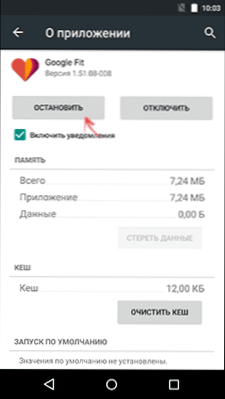
Gatavs, norādītā lietojumprogramma izzudīs no izvēlnes un nedarbosies. Nākotnē, ja jums tas ir jāieslēdz vēlreiz, dodieties uz lietojumprogrammas iestatījumiem un atveriet “atvienotās” sarakstu, atlasiet pareizo un noklikšķiniet uz pogas “Iespējot”.
Sistēmas lietojumprogrammas noņemšana
Lai izdzēstu sistēmas lietojumprogrammas ar Android, jums būs nepieciešama saknes piekļuve ierīcei un failu pārvaldniekam, kurš var izmantot šo piekļuvi. Runājot par sakņu piekļuvi, es iesaku atrast instrukcijas, kā to iegūt īpaši jūsu ierīcei, taču ir arī universālas vienkāršas metodes, piemēram, Kingo sakne (lai gan lietojumprogramma ziņo, ka tā saviem izstrādātājiem nosūta dažus datus).
No failu pārvaldītājiem ar saknes atbalstu es iesaku bezmaksas ES diriģentu (ES Explorer, jūs varat lejupielādēt bez maksas, izmantojot Google Play).
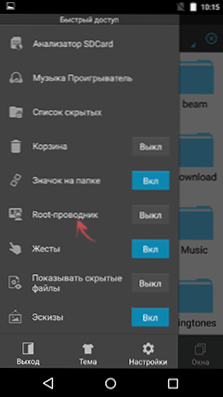
Pēc ES Explorer instalēšanas kreisajā pusē noklikšķiniet uz izvēlnes pogas (neiekļuvu ekrānuzņēmumā) un ieslēdziet vienuma saknes vadītāju vienumu. Pēc darbības apstiprināšanas dodieties uz iestatījumiem un lietotņu punktā saknes labajā sadaļā ieslēdziet “Rezerves datu” vienumus (vēlams, jūs varat norādīt uz atmiņas vietu pats, lai saglabātu attālinātu sistēmas lietojumprogrammu rezerves kopijas) un punkts “automātiski barot APK”.
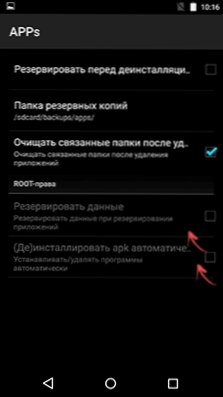
Pēc visu iestatījumu izgatavošanas, vienkārši dodieties uz ierīces sakni, pēc tam - sistēmu / lietotni un noņemiet APK sistēmas lietojumprogrammas, kas jānoņem. Esiet piesardzīgs un izdzēsiet tikai tāpēc, ka zināt, ko var noņemt bez sekām.
Piezīme: ja es nekļūdos, noņemot Android sistēmas lietojumprogrammas, ES Explorer arī pēc noklusējuma attīra saistītās mapes ar datiem un kešatmiņu, tomēr, ja mērķis ir atbrīvot vietu ierīces iekšējā atmiņā, vispirms varat notīrīt kešatmiņa un dati, izmantojot lietojumprogrammas iestatījumus, un tikai pēc tam noņemiet to.

